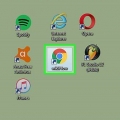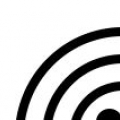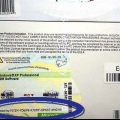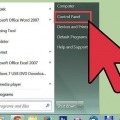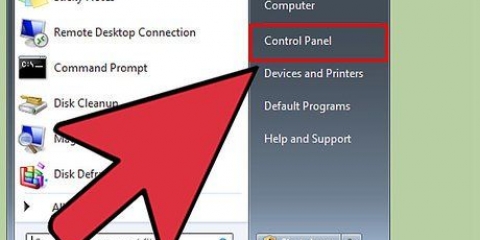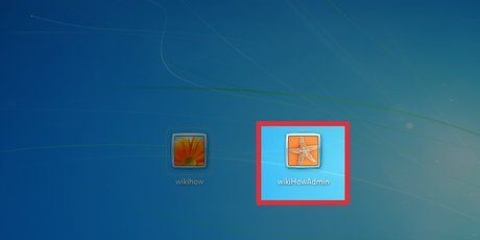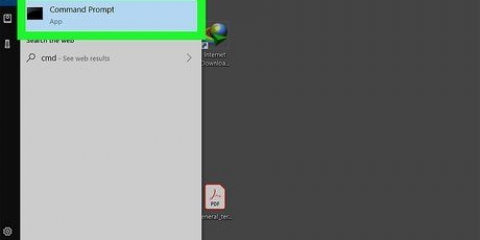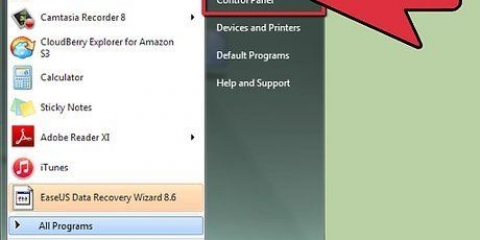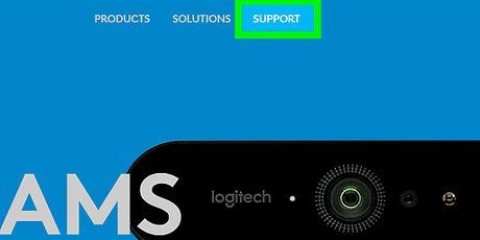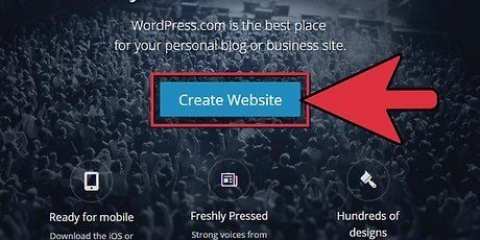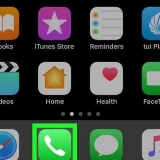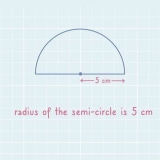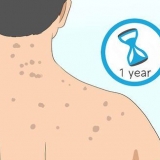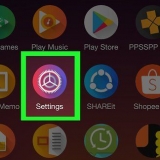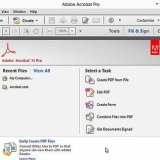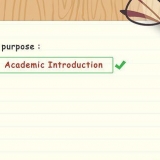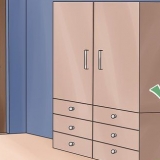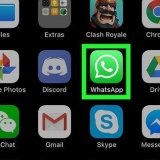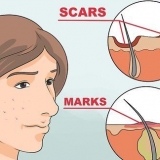`Internet-Anmeldeinformationen`: Dieser Abschnitt enthält Passwörter, die Sie bei der Verwendung von Microsoft Edge und Internet Explorer gespeichert haben. Wenn Sie Passwörter gespeichert haben, während Sie einen anderen Browser verwendet haben (z. Google Chrome, Firefox), dann müssen Sie den Passwortmanager dieses Internetbrowsers verwenden, um Ihre Passwörter anzuzeigen. Windows-Anmeldeinformationen: Dieser Abschnitt ist nur nützlich, wenn sich Ihr PC in einem Unternehmensnetzwerk befindet. Die hier hinterlegten Passwörter werden für netzwerkbezogene Dienste innerhalb von Windows verwendet. Die meisten Leute können die Passwörter in diesem Abschnitt nicht sehen.


Um Ihre gespeicherten Passwörter in Google Chrome anzuzeigen, klicken Sie auf das Menü in der oberen rechten Ecke des Browsers, wählen Sie dann "Einstellungen" und klicken Sie auf "Passwörter". Klicken Sie auf das Augensymbol neben jedem Passwort, das Sie anzeigen möchten. Wenn Sie das Passwort für eine WLAN-Verbindung, die Sie in der Vergangenheit eingerichtet haben, herausfinden möchten, können Sie dies mit dem Credential Manager leider nicht tun. Ein Passwort-Manager wie LastPass oder 1Password kann sich als praktisch erweisen, um Ihre verschiedenen Passwörter im Auge zu behalten. Sie können Ihre Passwörter auch irgendwo aufschreiben und an einem sicheren Ort aufbewahren, um den Überblick zu behalten.
Zeigen sie ihre passwörter im windows credential manager an
Credential Manager in Windows ist eine versteckte Desktop-App, die Kontoinformationen speichert, einschließlich der Kennwörter, die Sie bei Verwendung von Microsoft Edge oder Internet Explorer eingeben. Das Tool speichert auch Informationen von Zertifikaten, die Sie nicht anzeigen können, z. B. Authentifizierungstoken von Apps und Netzwerkdiensten. In diesem Artikel erfahren Sie, wie Sie mit dem Credential Manager Ihre gespeicherten Passwörter in Windows anzeigen.
Schritte

1. Öffnen Sie den Anmeldeinformations-Manager. Geben Sie dazu Berechtigungsverwaltung in der Windows-Suchleiste. Dann klicke in den Suchergebnissen auf "Login Information Manager". In älteren Windows-Versionen kann diese Option als Credential Manager bezeichnet werden.

2. klicke aufInternet-Referenzen oder Windows-Anmeldeinformationen. Beide Optionen befinden sich oben im Fenster.

3. Klicken Sie auf den Pfeil neben dem Konto, das Sie anzeigen möchten. Dadurch werden weitere Informationen zum Konto angezeigt, mit der Option, das Passwort anzuzeigen (falls zutreffend).
Wenn Sie den Abschnitt `Windows Credentials` verwenden und den Pfeil `Generic Credentials` erweitert haben, sehen Sie, dass kein Passwort angezeigt werden kann. Dies ist normal, da es sich um gespeicherte Authentifizierungstoken und nicht um Nur-Text-Passwörter handelt.

4. klicke aufAussicht neben dem Passwort, das Sie anzeigen möchten. Es erscheint ein Bestätigungsfenster.

5. Geben Sie Ihr Passwort oder Ihre PIN ein. Nachdem Sie Ihre Identität verifiziert haben, wird das gespeicherte Passwort im Klartext angezeigt.
Tipps
"Zeigen sie ihre passwörter im windows credential manager an"
Оцените, пожалуйста статью